Ceci est une traduction automatique. Pour la version originale, cliquez ici.
Disponible pour les utilisateurs avec une licence Standard , Advanced , ou Ultimate (Cloud) .
|
Gestion centrale vous permet d'ajuster les paramètres du client en temps réel. En activant la gestion centrale dans my.anydesk II , vous bénéficiez la possibilité de modifier vos builds personnalisés ou clients spécifiques attribués à votre licence et voyez ces mises à jour immédiatement sur les clients installés. |
💡 Pour en savoir plus sur la gestion centrale, consultez cet article .
Toutes les modifications apportées depuis my.anydesk II vers les clients autorisés sont signé en toute sécurité avec une clé privée.
Pour déverrouiller toutes les fonctionnalités de gestion centrale, vous devez d'abord générer une clé privée, la télécharger et la copier, puis fournir la clé privée dans my.anydesk II après chaque connexion lorsque vous souhaitez utiliser les fonctionnalités. Pour plus d'informations sur la clé privée, consultez cet article .
Vous pouvez voir si la gestion centrale est activée dans my.anydesk II dans le coin supérieur droit, près de la cloche de notification :
|
La gestion centrale est désactivée car la clé privée n'a pas été fournie. |
|
|
La gestion centrale est activée et la clé privée a été fournie. |
🚨 La gestion centrale est actuellement disponible uniquement sur Windows. La prise en charge d'autres systèmes d'exploitation sera introduite dans un avenir proche.
Pour activer la gestion centrale :
- Connectez-vous à my.anydesk II et accédez au Organisation .
💡 Assurez-vous de terminer votre Configuration de votre équipe (Standard/Avancé) ou Configuration de l'organisation (UltimateCloud ) avant d'activer Gestion Centrale .
- Dans la section Général , cliquez sur Modifier puis activez le bouton Gestion dynamique .

- Accédez au Tableau de bord , cliquez sur Générer une clé privée .
- Dans la fenêtre Enregistrer la clé privée , téléchargez et copiez la clé privée, cochez la case puis cliquez sur Continuer .
🚨 La clé privée n'est générée qu'une seule fois et ne peut pas être récupérée en cas de perte . Veuillez vous assurer qu'il est stocké en toute sécurité.
- Accédez à la fenêtre Activer la gestion des clients , cliquez sur Fournir une clé privée .
- Dans la fenêtre ouverte, collez la Clé privée et cliquez sur Continuer .
Une fois la gestion centrale activée avec succès, vous verrez dans le coin supérieur droit du Tableau de bord . Vous devrez fournir la clé privée à chaque fois que vous vous connecterez à my.anydesk II et souhaitez utiliser les fonctionnalités de gestion centralisée.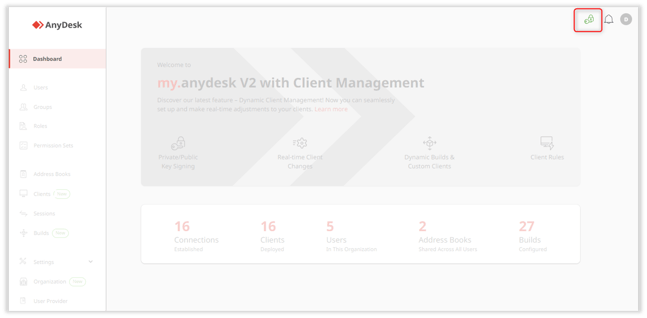
Vous pouvez désormais utiliser les fonctionnalités de gestion centralisée, telles que la modification de versions personnalisées ou de clients spécifiques sans redéploiement, la création de vos configurations client par défaut et bien plus encore.
